लिनक्स कमांड लाइन से नेटवर्क यातायात की निगरानी के लिए VnStat का उपयोग करें
नेटवर्क यातायात निगरानी न केवल प्रशासकों को नेटवर्क अधिभार जैसे ट्रैफिक संबंधी मुद्दों के मूल कारणों का पता लगाने में मदद करता है, बल्कि इंटरनेट पर और उससे ट्रैफिक प्रवाह पर एक टैब रखने में भी मदद करता है। कुल मिलाकर, यह एक महत्वपूर्ण कार्य है जिसके लिए एक समर्पित और प्रभावी सॉफ्टवेयर की आवश्यकता होती है।
लिनक्स के लिए, कई जीयूआई-आधारित नेटवर्क यातायात निगरानी उपकरण हैं, लेकिन यदि आप कमांड लाइन-आधारित उपयोगिता की तलाश में हैं, तो vnstat कोशिश करने लायक है। इस लेख में, हम प्रदान की गई सुविधाओं के साथ कमांड की मूल बातें पर चर्चा करेंगे।
परिचय
vnStat लिनक्स के साथ-साथ बीएसडी के लिए उपलब्ध कमांड लाइन-आधारित नेटवर्क यातायात निगरानी उपकरण है। यह चयनित इंटरफेस के लिए नेटवर्क ट्रैफ़िक का लॉग रखता है और कर्नेल द्वारा सूचना स्रोत के रूप में प्रदान किए गए नेटवर्क इंटरफ़ेस आंकड़ों का उपयोग करता है, जिसका प्रभावी अर्थ यह है कि यह सिस्टम संसाधनों पर प्रकाश है क्योंकि यह वास्तव में किसी भी ट्रैफ़िक को स्नीफ नहीं करता है। हालांकि, कमांड को ठीक से चलाने के लिए, कम से कम 2.2 श्रृंखला कर्नेल की आवश्यकता होती है।
यहां दी गई कुछ विशेषताएं यहां दी गई हैं:
- आंकड़े जो आंकड़े एकत्र करते हैं वे सिस्टम रीबूट के माध्यम से बने रहते हैं
- यह किसी भी समय कई इंटरफेस की निगरानी कर सकता है
- यह कई आउटपुट विकल्प प्रदान करता है: सारांश, प्रति घंटा, दैनिक, मासिक, साप्ताहिक, और शीर्ष 10 दिन
- बिलिंग अवधि का पालन करने के लिए महीनों को कॉन्फ़िगर किया जा सकता है
- यह एक पीएनजी छवि के रूप में उत्पादन उत्पादन करने के लिए एक विकल्प प्रदान करता है
- यह सिस्टम संसाधनों पर प्रकाश है
- इसका उपयोग रूट अनुमतियों के बिना किया जा सकता है
डाउनलोड करो और इंस्टॉल करो
उबंटू जैसे डेबियन-आधारित लिनक्स वितरण के उपयोगकर्ता निम्न आदेश का उपयोग करके उपयोगिता को आसानी से डाउनलोड और इंस्टॉल कर सकते हैं:
sudo apt-vnstat स्थापित करें
वैकल्पिक रूप से, आप कमांड के स्रोत पैकेज को अपनी आधिकारिक वेबसाइट से भी डाउनलोड कर सकते हैं और इसे मैन्युअल रूप से इंस्टॉल कर सकते हैं।
उपयोग उदाहरण
यहां कुछ उदाहरण दिए गए हैं कि vnstat कमांड का उपयोग कैसे किया जा सकता है:
नोट : इस आलेख में प्रस्तुत सभी उदाहरणों का परीक्षण उबंटू 14.04 पर किया गया है।
डिफ़ॉल्ट आउटपुट
यदि आप किसी भी कमांड लाइन विकल्प के बिना vnstat कमांड चलाते हैं, तो यह नेटवर्क गतिविधि की मासिक और दैनिक रिपोर्ट प्रदर्शित करता है। मेरे सिस्टम पर उत्पादित कमांड आउटपुट यहां दिया गया है:
vnstat

आउटपुट में पहली पंक्ति से स्पष्ट के रूप में, vnstat ने किसी भी अन्य आउटपुट के उत्पादन से पहले किसी प्रकार का डेटाबेस अपडेट किया। यह वही डेटाबेस (नेटवर्क इंटरफ़ेस से संबंधित) है जिसे आपने इंस्टॉल करते समय उपयोगिता बनाई:

डेटाबेस को उसी नाम से बनाया गया है जैसे इंटरफ़ेस की निगरानी की जा रही है (इस मामले में eth0 ) और /var/lib/vnstat/ निर्देशिका के अंदर एक एफपीटी फ़ाइल के रूप में संग्रहीत किया जाता है।
प्रति घंटा, दैनिक, साप्ताहिक, और मासिक यातायात प्रदर्शित करें
आदेश प्रति घंटे और दैनिक, साथ ही साथ मासिक, नेटवर्क गतिविधि प्रदर्शित करने के लिए कमांड लाइन विकल्प प्रदान करता है। उदाहरण के लिए, प्रति घंटा यातायात प्रदर्शित करने के लिए, -h कमांड लाइन विकल्प का उपयोग करें:
vnstat -h

दैनिक यातायात प्रदर्शित करने के लिए, -d कमांड लाइन विकल्प का उपयोग करें:
vnstat -d

इसी प्रकार, साप्ताहिक और मासिक यातायात प्रदर्शित करने के लिए, क्रमशः -w और -m कमांड लाइन विकल्प का उपयोग करें:
-tr विकल्प का उपयोग कर सेकंड की एक विशेष संख्या के लिए नमूना यातायात
vnstat कमांड आपको गणना करता है कि किसी दिए गए सेकंड के दौरान चयनित इंटरफ़ेस के माध्यम से कितना ट्रैफ़िक जाता है। यह -tr विकल्प का उपयोग करके किया जा सकता है। उदाहरण के लिए, मैंने 10 सेकंड में eth0 माध्यम से जा रहे ट्रैफ़िक की औसत मात्रा की गणना करने के लिए निम्न आदेश का उपयोग किया:
vnstat -tr 10

कृपया ध्यान दें कि यदि कोई संख्या पैरामीटर शामिल नहीं है तो डिफ़ॉल्ट समय 5 सेकंड होगा।
एक लाइन में आउटपुट प्रदर्शित करें
आप एक पंक्ति में आउटपुट का उत्पादन करने के लिए vnstat कमांड को भी बल दे सकते हैं, विशेष रूप से कोड के भीतर से कमांड के आउटपुट को पार्स करने के लिए उपयुक्त प्रारूप। यह --oneline विकल्प का उपयोग कर किया जा सकता है। यहाँ एक उदाहरण है:
vnstat --oneline

vnstat पर अधिक जानकारी के लिए, अपने मैन पेज के माध्यम से जाओ।
निष्कर्ष
Vnstat कमांड लाइन के माध्यम से नेटवर्क यातायात की निगरानी करने वाले लोगों के लिए एक आसान उपकरण है। यह न केवल विकल्पों की एक विस्तृत श्रृंखला प्रदान करता है बल्कि सिस्टम संसाधनों पर भी बेहद हल्का है। क्या आपने कभी vnstat या किसी अन्य समान उपयोगिता का उपयोग किया है? आपका अनुभव कैसा रहा? नीचे दिए गए टिप्पणियों में अपने विचार साझा करें।

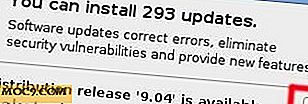
![3 लाइटवेट मीडिया प्लेयर जो आपके सिस्टम संसाधनों को हॉग नहीं करेंगे [विंडोज़]](http://moc9.com/img/music-foobar2000.jpg)



![Quicksand: स्वचालित रूप से खुली फ़ाइलों को स्वचालित रूप से समन्वयित करें [मैक]](http://moc9.com/img/quicksand-setup.jpg)
